갤럭시 스마트폰을 사용할 때 벨소리 변경은 개인의 취향을 반영하는 중요한 기능입니다. 자신만의 특별한 벨소리를 설정하면 통화가 오면 더욱 기분 좋은 느낌을 받을 수 있는데요. 하지만 어떻게 시작해야 할지 막막할 수도 있습니다. 걱정하지 마세요! 이번 글에서는 갤럭시 전화 벨소리 개인별 지정 방법을 쉽게 안내해 드리겠습니다. 아래 글에서 자세하게 알아봅시다.
개인별로 내 전화 벨소리 바꾸는 방법
갤럭시 스마트폰에서 연락처별로 개별 벨소리를 설정하면 전화가 올 때 누가 걸었는지 바로 알 수 있어 편리합니다. 아래는 갤럭시에서 개인별 벨소리 설정을 쉽게 할 수 있는 단계별 가이드와 실용적인 꿀팁입니다. 이 방법은 삼성 One UI 3.0 이상에서 동작하며, 안드로이드 버전에 따라 약간의 차이가 있을 수 있습니다.
개인별 벨소리 설정 방법
방법 1: 연락처 앱에서 설정
- 연락처 앱 열기
- 갤럭시 스마트폰에서 연락처 앱(또는 전화 앱의 연락처 탭)을 실행합니다.
- 연락처 선택
- 벨소리를 변경할 연락처를 찾아 탭합니다.
- 편집 모드
- 휴대전화 번호 아래의 i (정보) 아이콘(아래 이미지)탭 한 후 더보기 (⁝)을 누릅니다.
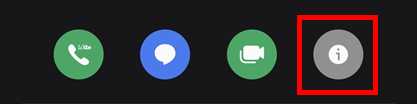
- 휴대전화 번호 아래의 i (정보) 아이콘(아래 이미지)탭 한 후 더보기 (⁝)을 누릅니다.
- 벨소리 설정
- 벨소리/진동 변경을 탭합니다.
- 기본 제공 벨소리 목록에서 원하는 소리를 선택하거나, +(추가)를 눌러 갤러리/파일에서 MP3 파일을 선택합니다.
- 저장
- 저장을 눌러 설정을 완료합니다.
- 이제 해당 연락처에서 전화가 오면 선택한 벨소리가 재생됩니다.
방법 2: 내 파일 앱에서 MP3 설정
- 내 파일 앱 열기
- 내 파일 앱에서 원하는 MP3 파일을 찾습니다. (예: 다운로드 폴더, 음악 폴더)
- 벨소리로 설정
- MP3 파일을 길게 누르고 설정 또는 벨소리로 설정 옵션을 선택합니다.
- 연락처별 벨소리를 선택한 후 특정 연락처를 지정합니다.
- 적용
- 설정 후 즉시 해당 연락처에 벨소리가 적용됩니다.
꿀팁
- 테마별 벨소리 분류
- 가족(부드러운 멜로디), 친구(경쾌한 음악), 업무(진지한 톤) 등으로 벨소리를 분류하면 전화 주체를 빠르게 파악할 수 있습니다.
- 예: 가족은 클래식 벨소리, 친구는 최신 K-pop 사용.
- 짧은 MP3 활용
- 긴 MP3는 벨소리로 부적합할 수 있으니, Audacity나 Ringdroid 앱으로 10~15초 길이로 편집하세요.
- Zedge 앱에서 짧고 고품질의 벨소리를 다운로드할 수도 있습니다.
- 그룹 벨소리 설정
- 연락처 앱에서 그룹(예: 가족, 동료)을 만들어 그룹별로 동일한 벨소리를 설정하면 관리 효율이 높아집니다.
- 연락처 > 그룹 > 그룹 선택 > 편집 > 벨소리 설정.
- 벨소리 다운로드
- Zedge, MyTinyPhone, Audiko 같은 앱에서 무료 벨소리를 다운로드하거나, 유튜브 음원을 YTMP3 같은 사이트로 MP3로 변환해 사용하세요.
- 변환 시 파일 크기를 1MB 이하로 유지하면 로딩 속도가 빨라집니다.
- 진동 패턴 추가
- 벨소리와 함께 연락처별 진동 패턴을 설정하면 소리가 꺼져 있어도 누가 전화했는지 알 수 있습니다.
- 설정 방법: 연락처 편집 > 진동 패턴 > 원하는 패턴 선택.
- Good Lock 활용
- 삼성의 Good Lock 앱(NiceRing 모듈)을 설치하면 벨소리 커스터마이징 옵션이 더 다양해집니다. 갤럭시 스토어에서 다운로드 가능.
주의사항
- 저장소 권한 확인: MP3 파일을 벨소리로 설정하려면 내 파일 앱에 저장소 접근 권한을 허용해야 합니다. (설정 > 앱 > 내 파일 > 권한)
- One UI 버전 호환성: 일부 기능은 One UI 3.0 이상에서만 지원됩니다. 설정 > 휴대전화 정보 > 소프트웨어 정보에서 버전을 확인하세요.
- 저작권 주의: 다운로드한 MP3는 저작권을 확인해 사용하세요. 유튜브 음원을 변환할 때는 개인 용도로만 사용 권장.
- 기본 벨소리 복구: 실수로 설정한 벨소리를 되돌리려면 연락처 편집 > 벨소리 > 기본 벨소리 선택.
개인 맞춤 벨소리 설정의 모든 것
벨소리 변경을 위한 기본 준비물과 과정 이해하기
벨소리를 개별적으로 지정하려면 먼저 몇 가지 준비물이 필요해요. 갤럭시 스마트폰에서 벨소리 파일은 MP3, WAV 등 다양한 포맷으로 저장할 수 있는데, 자신이 좋아하는 음악이나 음성 파일을 미리 준비해두는 것이 좋아요. 그리고 폰에 연결할 컴퓨터나 파일 공유 앱, 또는 직접 폰 내에서 다운로드 및 저장 방법을 익혀야 하죠. 벨소리를 설정하는 과정은 꽤 간단하지만, 처음 시도하는 분들에게는 조금 헷갈릴 수도 있어요. 그래서 가장 먼저 해야 할 일은 ‘설정’ 메뉴로 들어가서 ‘사운드 및 진동’ 섹션을 찾는 것부터 시작하는 거예요. 이후에는 원하는 연락처별로 벨소리를 지정하는 단계로 넘어가게 되는데, 이때 각각의 과정을 차근차근 따라하면 어렵지 않게 할 수 있어요.
연락처별로 다른 벨소리 지정하는 방법 상세 안내
연락처별로 개별 벨소리를 넣는 방법은 아주 유용한 기능이에요. 중요한 사람이나 자주 통화하는 사람에게만 특별한 벨소리를 지정하면 누구에게 전화 오는지 바로 알 수 있어서 편하거든요. 이 기능을 사용하려면 우선 연락처 앱을 열고, 특정 연락처를 선택하세요. 그 다음 상단 또는 메뉴에서 ‘편집’ 버튼을 누른 후 ‘벨소리’ 항목을 찾아보면 여러 옵션이 보여집니다. 여기서 원하는 벨소리를 선택하거나 새로 다운로드 받은 파일을 지정할 수 있어요. 만약 원하는 소리가 목록에 없다면, 미리 저장해 둔 음악 파일이나 다운로드 폴더에 있는 음원을 선택하면 됩니다. 한 번 설정하면 해당 연락처가 울릴 때마다 지정한 벨소리가 울려서 깜짝 놀라거나 놓치는 일이 없어요.
내가 좋아하는 음악으로 벨소리 만들기 팁
자신만의 특별한 벨소리를 만들고 싶다면 기존 음악 파일을 편집해서 사용하는 것도 좋은 방법이에요. 간단한 무료 앱이나 PC 프로그램으로 원하는 부분만 잘라내서 짧은 클립으로 만들어 볼 수 있거든요. 예를 들어, 유튜브에서 좋아하는 노래를 MP3로 다운로드 받은 후, 음원 편집 프로그램에서 인상적이거나 기억에 남는 구간만 잘라내기 하면 돼요. 이렇게 만든 파일은 갤럭시 폰에 옮겨 넣어 ‘설정 > 소리 및 진동 > 벨소리’에서 선택하거나, 위에서 설명한 연락처별 설정에 사용할 수 있어요. 참고로 너무 길거나 복잡한 곡보다 15초~30초 정도의 짧고 강렬한 부분이 더 적합하니 참고하세요.

갤럭시 전화 벨소리 바꾸기 개인별 지정 방법
쉽게 따라 하는 개인화 벨소리 등록법
파일 이동과 저장 위치 선정하기
먼저 원하는 음악이나 음성 파일을 준비했으면 이를 갤럭시 스마트폰 내부 또는 SD카드에 저장해야 해요. 대부분의 경우 ‘다운로드’ 폴더 또는 ‘음악’ 폴더를 이용하게 되는데, 이때 중요한 건 어디에 저장했느냐에 따라 나중에 찾기 쉽도록 정리하는 거예요. USB 케이블이나 와이파이 기반 파일 전송 앱(예: Samsung Flow, Smart Switch)을 활용해서 컴퓨터와 연동하거나, 클라우드 서비스를 통해 손쉽게 옮길 수 있어요. 저장이 끝났다면 휴대폰 내 ‘파일 관리자’ 또는 ‘My Files’ 앱으로 들어가서 원하는 음원 파일을 찾고 재생 테스트를 해보세요.
갤럭시 스마트폰에서 벨소리 등록하기 실전 가이드
파일 준비가 완료되었다면 이제 본격적으로 벨소리를 등록할 차례입니다. 먼저 ‘설정 > 소리 및 진동 > 벨소리’ 항목으로 들어갑니다. 여기서는 전체 전화 통화용 기본 벨소리를 변경하거나 개별 연락처별로 따로 지정할 수 있는데요, 각각의 옵션에서 ‘추가’ 또는 ‘나만의 벨소리’를 선택하게 돼 있어요. 새로운 음원을 선택하려면 ‘내 기기’를 클릭하고 방금 옮겨온 음악 파일을 찾아 선택하세요. 만약 연락처별로 별도 설정한다면 앞서 설명했던 연락처 편집 메뉴에서 같은 방식으로 진행하면 됩니다.
설정 후 최종 점검과 활용 팁
벨소리 설정이 끝났다면 바로 테스트 호출을 해봐야 확실히 적용됐는지 알 수 있어요. 친구에게 전화를 걸거나 가족에게 전화해서 제대로 들리는지 확인하세요. 만약 기대했던 소리가 나오지 않거나 잘못된 파일이 재생된다면 다시 한 번 경로를 점검하고 재설정하는 게 좋아요. 또 하나 팁이라면 특정 상황이나 시간대에는 다른 벨소리를 자동으로 적용하게 하는 일정 예약 기능도 활용할 수 있는데, 이는 별도 앱이나 고급 설정 메뉴를 통해 가능하니 필요하다면 참고하세요.
특별한 순간 위해 사용하는 맞춤형 알림음 만들기
일상 속 특별한 알림음을 만드는 법
통화뿐 아니라 문자 메시지나 알림음도 개별 설정이 가능하다는 사실! 특히 생일 축하 메시지나 중요한 일정 알림에는 내가 좋아하는 목소리나 재미있는 효과음을 넣어두면 하루 종일 기분 좋게 느껴질 거예요. 이를 위해선 먼저 알림음으로 사용할 오디오 클립을 만들거나 다운로드 하고, 시스템 설정에서 해당 유형(문자/앱 알림)을 선택하여 원하는 소리를 지정합니다. 이렇게 하면 매번 같은 소리가 아닌 나만의 스타일로 커스터마이징 할 수 있기 때문에 더 즐겁고 의미 있는 스마트폰 사용이 가능하죠.
특정 시간대별 자동 변경 기능 활용하기
갤럭시 스마트폰에서는 시간대 별 자동 변경 기능도 지원돼서 아침에는 조용하고 오후엔 활기찬 소리로 바꾸는 것도 가능합니다. 예를 들어 출근 시간에는 부드러운 멜로디를 넣고 퇴근 후에는 좀 더 역동적인 음악으로 바꾸는 식인데요, 이는 ‘Bixby Routines’나 서드파티 앱을 이용해서 쉽게 세팅할 수 있습니다. 이 기능들을 적극 활용하면 상황과 분위기에 맞게 자연스럽게 내 스마트폰 환경을 맞춤형으로 꾸밀 수 있고, 업무와 휴식을 자연스럽게 구분하는 데 큰 도움이 돼요.
혹시 모르는 디테일까지 꼼꼼하게 체크하기
저작권 문제 없는 무료 음원 활용법
개인적인 취향에 딱 맞는 벨소리를 찾으려다 보면 저작권 문제가 걱정될 수도 있는데요, 무료 배포 사이트 또는 저작권 프리 음악 서비스 등을 이용하면 안전하게 사용할 수 있어요! 대표적인 곳들은 유튜브 오디오 라이브러리, Free Music Archive 등이 있으니 참고하세요. 이렇게 확보한 무료 음원이라도 꼭 원본 출처와 라이선스 조건을 확인하고 사용해야 법적 문제 없이 즐길 수 있답니다.
중복된 이름 피하기와 정리 방법
수많은 음악 파일 중 동일 이름 또는 비슷한 제목들이 많아 혼란스럽다면 미디어 태그(아티스트명/앨범명)를 꼼꼼히 입력하거나 폴더 구조를 체계적으로 만들어 두세요. 또한 각 파일마다 메모를 남기거나 이름 뒤에 태그를 붙이면 어떤 용도로 썼던 곡인지 쉽게 파악할 수 있어 관리가 훌륭해지고 빠르게 찾기도 쉬워져서 편안하게 다양한 벨소리를 적용할 수 있답니다.
반복 재생 및 사용자 경험 향상 꿀팁
특정 곡 일부만 반복 재생하거나 긴 곡 중 일부만 썸네일처럼 잘라내어 사용하는 것도 좋은 아이디어입니다. 이를 위해 무료 오디오 편집기를 활용하거나 모바일 앱에서도 충분히 가능하고, 이렇게 만든 짧은 클립은 더욱 자연스럽고 인상 깊게 느껴질 거예요. 또 사용자 인터페이스 개선과 빠른 접근성을 위해 홈 화면 위젯이나 바로가기 단축키 등을 만들어 두면 언제든 즉시 자신만의 독특한 알림음을 적용하거나 변경할 수도 있으니 참고하세요!
개인 맞춤 벨소리 설정의 모든 것
벨소리 변경을 위한 기본 준비물과 과정 이해하기
벨소리를 개별적으로 지정하려면 먼저 몇 가지 준비물이 필요해요. 갤럭시 스마트폰에서 벨소리 파일은 MP3, WAV 등 다양한 포맷으로 저장할 수 있는데, 자신이 좋아하는 음악이나 음성 파일을 미리 준비해두는 것이 좋아요. 그리고 폰에 연결할 컴퓨터나 파일 공유 앱, 또는 직접 폰 내에서 다운로드 및 저장 방법을 익혀야 하죠. 벨소리를 설정하는 과정은 꽤 간단하지만, 처음 시도하는 분들에게는 조금 헷갈릴 수도 있어요. 그래서 가장 먼저 해야 할 일은 ‘설정’ 메뉴로 들어가서 ‘사운드 및 진동’ 섹션을 찾는 것부터 시작하는 거예요. 이후에는 원하는 연락처별로 벨소리를 지정하는 단계로 넘어가게 되는데, 이때 각각의 과정을 차근차근 따라하면 어렵지 않게 할 수 있어요.
연락처별로 다른 벨소리 지정하는 방법 상세 안내
연락처별로 개별 벨소리를 넣는 방법은 아주 유용한 기능이에요. 중요한 사람이나 자주 통화하는 사람에게만 특별한 벨소리를 지정하면 누구에게 전화 오는지 바로 알 수 있어서 편하거든요. 이 기능을 사용하려면 우선 연락처 앱을 열고, 특정 연락처를 선택하세요. 그 다음 상단 또는 메뉴에서 ‘편집’ 버튼을 누른 후 ‘벨소리’ 항목을 찾아보면 여러 옵션이 보여집니다. 여기서 원하는 벨소리를 선택하거나 새로 다운로드 받은 파일을 지정할 수 있어요. 만약 원하는 소리가 목록에 없다면, 미리 저장해 둔 음악 파일이나 다운로드 폴더에 있는 음원을 선택하면 됩니다. 한 번 설정하면 해당 연락처가 울릴 때마다 지정한 벨소리가 울려서 깜짝 놀라거나 놓치는 일이 없어요.
내가 좋아하는 음악으로 벨소리 만들기 팁
자신만의 특별한 벨소리를 만들고 싶다면 기존 음악 파일을 편집해서 사용하는 것도 좋은 방법이에요. 간단한 무료 앱이나 PC 프로그램으로 원하는 부분만 잘라내서 짧은 클립으로 만들어 볼 수 있거든요. 예를 들어, 유튜브에서 좋아하는 노래를 MP3로 다운로드 받은 후, 음원 편집 프로그램에서 인상적이거나 기억에 남는 구간만 잘라내기 하면 돼요. 이렇게 만든 파일은 갤럭시 폰에 옮겨 넣어 ‘설정 > 소리 및 진동 > 벨소리’에서 선택하거나, 위에서 설명한 연락처별 설정에 사용할 수 있어요. 참고로 너무 길거나 복잡한 곡보다 15초~30초 정도의 짧고 강렬한 부분이 더 적합하니 참고하세요.
쉽게 따라 하는 개인화 벨소리 등록법
파일 이동과 저장 위치 선정하기
먼저 원하는 음악이나 음성 파일을 준비했으면 이를 갤럭시 스마트폰 내부 또는 SD카드에 저장해야 해요. 대부분의 경우 ‘다운로드’ 폴더 또는 ‘음악’ 폴더를 이용하게 되는데, 이때 중요한 건 어디에 저장했느냐에 따라 나중에 찾기 쉽도록 정리하는 거예요. USB 케이블이나 와이파이 기반 파일 전송 앱(예: Samsung Flow, Smart Switch)을 활용해서 컴퓨터와 연동하거나, 클라우드 서비스를 통해 손쉽게 옮길 수 있어요. 저장이 끝났다면 휴대폰 내 ‘파일 관리자’ 또는 ‘My Files’ 앱으로 들어가서 원하는 음원 파일을 찾고 재생 테스트를 해보세요.
갤럭시 스마트폰에서 벨소리 등록하기 실전 가이드
파일 준비가 완료되었다면 이제 본격적으로 벨소리를 등록할 차례입니다. 먼저 ‘설정 > 소리 및 진동 > 벨소리’ 항목으로 들어갑니다. 여기서는 전체 전화 통화용 기본 벨소리를 변경하거나 개별 연락처별로 따로 지정할 수 있는데요, 각각의 옵션에서 ‘추가’ 또는 ‘나만의 벨소리’를 선택하게 돼 있어요. 새로운 음원을 선택하려면 ‘내 기기’를 클릭하고 방금 옮겨온 음악 파일을 찾아 선택하세요. 만약 연락처별로 별도 설정한다면 앞서 설명했던 연락처 편집 메뉴에서 같은 방식으로 진행하면 됩니다.
설정 후 최종 점검과 활용 팁
벨소리 설정이 끝났다면 바로 테스트 호출을 해봐야 확실히 적용됐는지 알 수 있어요. 친구에게 전화를 걸거나 가족에게 전화해서 제대로 들리는지 확인하세요. 만약 기대했던 소리가 나오지 않거나 잘못된 파일이 재생된다면 다시 한 번 경로를 점검하고 재설정하는 게 좋아요. 또 하나 팁이라면 특정 상황이나 시간대에는 다른 벨소리를 자동으로 적용하게 하는 일정 예약 기능도 활용할 수 있는데, 이는 별도 앱이나 고급 설정 메뉴를 통해 가능하니 필요하다면 참고하세요.
특별한 순간 위해 사용하는 맞춤형 알림음 만들기
일상 속 특별한 알림음을 만드는 법
통화뿐 아니라 문자 메시지나 알림음도 개별 설정이 가능하다는 사실! 특히 생일 축하 메시지나 중요한 일정 알림에는 내가 좋아하는 목소리나 재미있는 효과음을 넣어두면 하루 종일 기분 좋게 느껴질 거예요. 이를 위해선 먼저 알림음으로 사용할 오디오 클립을 만들거나 다운로드 하고, 시스템 설정에서 해당 유형(문자/앱 알림)을 선택하여 원하는 소리를 지정합니다. 이렇게 하면 매번 같은 소리가 아닌 나만의 스타일로 커스터마이징 할 수 있기 때문에 더 즐겁고 의미 있는 스마트폰 사용이 가능하죠.
특정 시간대별 자동 변경 기능 활용하기
갤럭시 스마트폰에서는 시간대 별 자동 변경 기능도 지원돼서 아침에는 조용하고 오후엔 활기찬 소리로 바꾸는 것도 가능합니다. 예를 들어 출근 시간에는 부드러운 멜로디를 넣고 퇴근 후에는 좀 더 역동적인 음악으로 바꾸는 식인데요, 이는 ‘Bixby Routines’나 서드파티 앱을 이용해서 쉽게 세팅할 수 있습니다. 이 기능들을 적극 활용하면 상황과 분위기에 맞게 자연스럽게 내 스마트폰 환경을 맞춤형으로 꾸밀 수 있고, 업무와 휴식을 자연스럽게 구분하는 데 큰 도움이 돼요.
혹시 모르는 디테일까지 꼼꼼하게 체크하기
저작권 문제 없는 무료 음원 활용법
개인적인 취향에 딱 맞는 벨소리를 찾으려다 보면 저작권 문제가 걱정될 수도 있는데요, 무료 배포 사이트 또는 저작권 프리 음악 서비스 등을 이용하면 안전하게 사용할 수 있어요! 대표적인 곳들은 유튜브 오디오 라이브러리, Free Music Archive 등이 있으니 참고하세요. 이렇게 확보한 무료 음원이라도 꼭 원본 출처와 라이선스 조건을 확인하고 사용해야 법적 문제 없이 즐길 수 있답니다.
중복된 이름 피하기와 정리 방법
수많은 음악 파일 중 동일 이름 또는 비슷한 제목들이 많아 혼란스럽다면 미디어 태그(아티스트명/앨범명)를 꼼꼼히 입력하거나 폴더 구조를 체계적으로 만들어 두세요. 또한 각 파일마다 메모를 남기거나 이름 뒤에 태그를 붙이면 어떤 용도로 썼던 곡인지 쉽게 파악할 수 있어 관리가 훌륭해지고 빠르게 찾기도 쉬워져서 편안하게 다양한 벨소리를 적용할 수 있답니다.
반복 재생 및 사용자 경험 향상 꿀팁
특정 곡 일부만 반복 재생하거나 긴 곡 중 일부만 썸네일처럼 잘라내어 사용하는 것도 좋은 아이디어입니다. 이를 위해 무료 오디오 편집기를 활용하거나 모바일 앱에서도 충분히 가능하고, 이렇게 만든 짧은 클립은 더욱 자연스럽고 인상 깊게 느껴질 거예요. 또 사용자 인터페이스 개선과 빠른 접근성을 위해 홈 화면 위젯이나 바로가기 단축키 등을 만들어 두면 언제든 즉시 자신만의 독특한 알림음을 적용하거나 변경할 수도 있으니 참고
